WinNc是一款极好的文件管理器,如同DOS时代的NC一样相当的好用,极似Total Commander,除了提供一般的重命名、查看、编辑、复制、删除、移动、新建等功能外,还提供了统计目录大小和压缩解压缩的功能!并同时具备了文本比较、加密、编译、转化、刻录、分割、合并、同步和创建ISO文件的功能!功能可谓非常强大!

界面工具相当完整、包括系统工具皆可于工具列上随即开启。而对于系统资讯亦提供完整的资讯、如硬盘、CPU等使用率。而操作方式亦可选择如Windows般的方式、整体来说相当不错!
这款软件我们提供的压缩包中附带了简体中文汉化语言包,大家在安装完成后,复制压缩包中的Lang_zh.ini文件到安装目录根目录(注意是根目录不是Languages子目录),然后在设定语言(Language)时选择Chinese 或者Chinese Simplified(简体中文)、Chinese Traditional(繁体中文) 或者ChineseS、ChineseT即可。
升级日志
-FAQ和WinNc问题的新菜单项
-更新url
-更新语言文件到新版本
-更新闪屏
-工具栏的快速访问图标
-Registation问题固定
-牌照数量问题修正
-文件夹颜色选择通过创建文件夹固定
-默认浏览器选择正确
-选择禁用HTML编辑
-编辑器复制错误修正
文件信息
文件大小:12781592 字节
文件说明:WinNc 8.5.0.0 Setup
MD5:82B68571C4CAFF7B7ED41A8A9ACB7864
SHA1:60BF3886E1A938E5F39F365E6040529447BFA46A
CRC32:43D9845
相关搜索:文件管理
WinNc安装教程
首先我们需要下载WinNc,下载解压后双击“WinNc.exe”出现安装界面:

选择安装时候使用的语言。极速小编选择了English英语;

进入WinNc的安装向导。安装向导默认设置的软件默认安装路径为C:\Program Files\WinNc。至少88.5MB的空闲磁盘空间来安装软件。点击Browse浏览按钮可以在文件夹浏览窗口中自定义设置软件安装路径;

选择软件的开始菜单快捷方式存放路径文件夹;

选择是否Create a desktop shortcut创建软件桌面快捷方式,如果不想创建,可以取消勾选;

安装向导已经准备好可以将软件安装到电脑中了。确认软件安装信息无误后点击Install安装就可以开始执行软件安装任务;

安装向导正在将软件安装到电脑中。安装软件需要一些时间,请耐心等待软件安装完成;

软件安装完成,安装向导会提示完成软件安装向导。是否Launch WinNc运行软件。如果不想执行,可以不勾选选项。点击Finish完成就可以关闭安装向导,完成软件安装。
WinNc使用教程
WinNc是一款好用的电脑磁盘内容管理软件。使用本软件可以轻松将电脑中的磁盘文件进行备份、移动、分割、加密解密电脑本地文件;
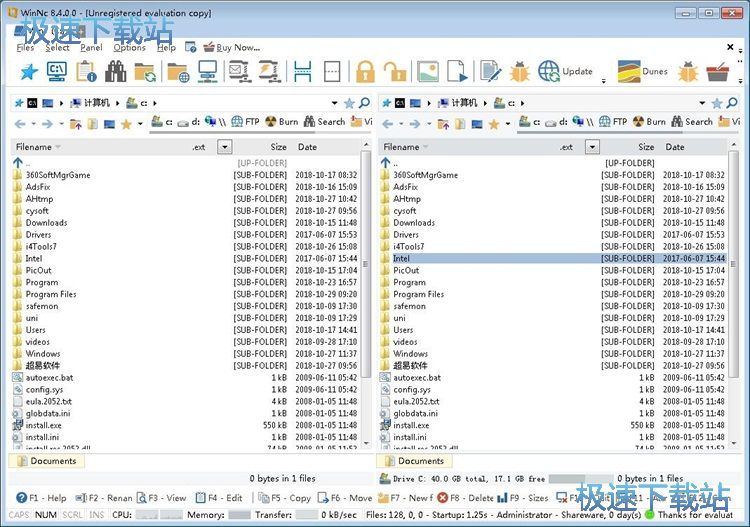
文件备份
极速小编首先就给大家演示一下怎么使用WinNc管理电脑中的文档吧。首先我们要在软件的左边文件夹区域中打开想要进行文件备份的源文件所在文件夹路径。根据文件路径在文件浏览窗口中找到想要进行备份的文件;
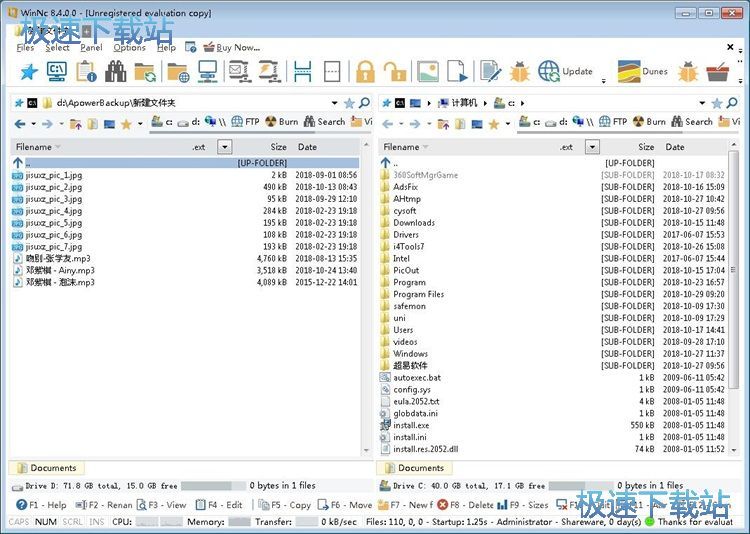
接下来我们要设置软件的文件备份目标文件夹。在软件主界面右边的文件夹区域中根据电脑文件夹路径,找到想要用来保存备份文件的文件夹;
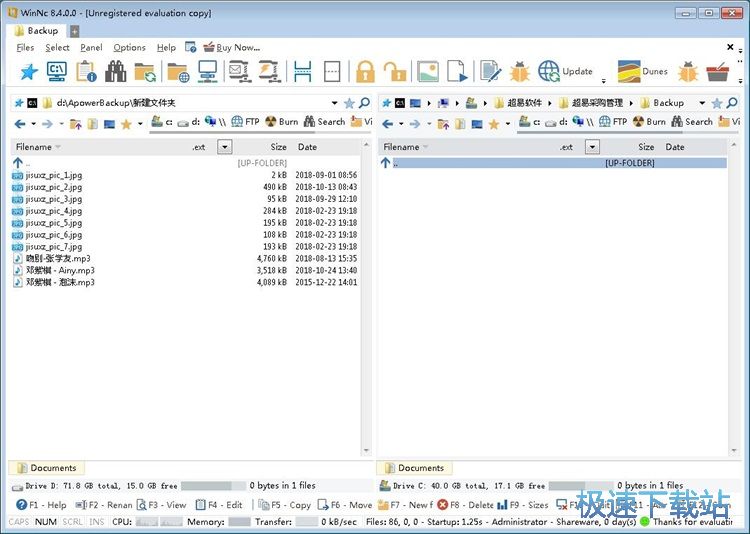
文件夹都选择完成之后,我们就可以开始将左边文件夹中的文档备份到右边你文件夹猴子那个。点击选中左边文件夹中想要进行备份的文件,选中文件后点击软件主界面底部的Copy复制,就可以将左边文件夹中的文件备份到右边文件夹中;
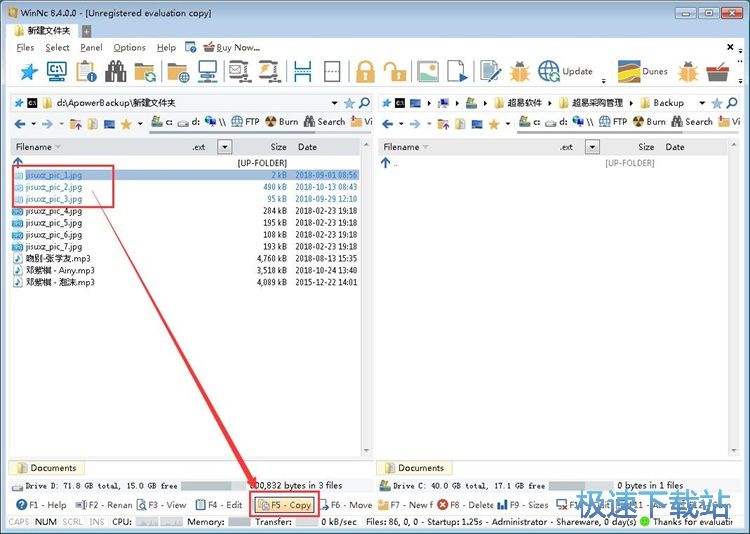
这时候软件会弹窗让我们确认文件备份任务。点击OK就可以确定开可以将左边文件夹中的文件被分到右边文件夹中;

文件备份成功,则时候我们可以在软件的主界面上面看到我们刚刚选中进行备份的三个文件都被成功复制到右边的目标文件夹中;
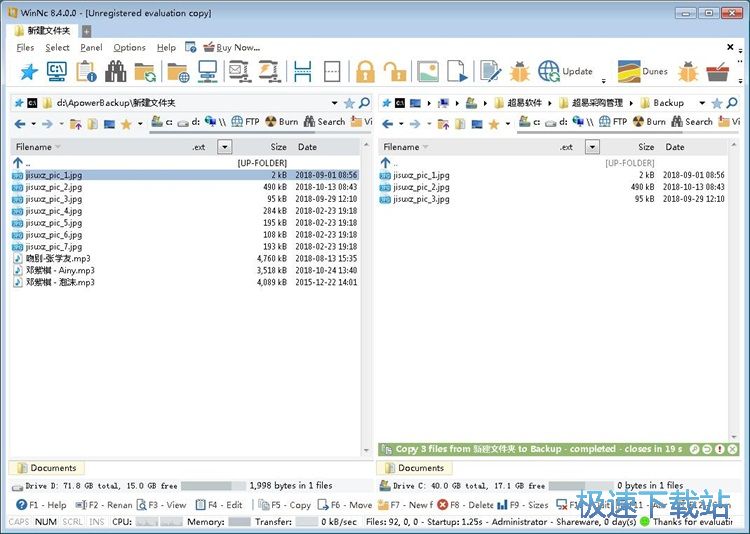
文档分割
接下来我们可以试一下使用软件的文件分割功能。在软件的左边文件夹界面点击想要进行分割的文档,然后点击软件主界面顶部功能栏中的分割按钮,就可以对选中的文档进行分割;
- 共 0 条评论,平均 0 分 我来说两句
- 人气英雄联盟下载官方下载
- 《英雄联盟》(简称LOL)是由美国拳头游戏(Riot Games)开发、中国大陆地区腾讯游戏代理运营的英雄对战MOBA... [立即下载]
- 好评Office 2016 16.0.3931 官方版
- Office 2016是微软于2015年发布的新一代办公软件。一如既往的包含了Word、Excel、PowerPoint等经典功能。Of... [立即下载]

